Un ransomware nome CryptoBit è stato trovato da Panda Security ricercatori a pochi giorni fa. I file con intorno 100 le estensioni sono bloccati con una chiave AES, e poi criptato con un algoritmo RSA. Il riscatto richiede un pagamento di un Bitcoin entro il primo giorno dopo la crittografia. Ogni giorno che passa con il riscatto sinistra non pagato aumenterà il prezzo con un Bitcoin più. Per rimuovere il ransomware e vedere se è possibile ripristinare i file, vi consigliamo di leggere con attenzione questo articolo.
| Nome | CryptoBit |
| Tipo | Ransomware |
| breve descrizione | Il ransomware codifica i file con una miscela di algoritmi AES e RSA e chiede un riscatto da pagare in bitcoin di decrittazione. |
| Sintomi | File per archivi e stoccaggio, immagini, banche dati, e documenti avranno criptati e diventare inaccessibili. Viene creato un messaggio di riscatto con le istruzioni per il pagamento. |
| Metodo di distribuzione | email mirate, Exploit Kit |
| Strumento di rilevamento | Scarica Malware Removal Tool, vedere se il tuo sistema è stato interessato dal malware |
| Esperienza utente | Unisciti al forum discutere CryptoBit. |
| Strumento di recupero dati | Windows Data Recovery da Stellar Phoenix Avviso! Questo prodotto esegue la scansione settori di unità per recuperare i file persi e non può recuperare 100% dei file crittografati, ma solo pochi di essi, a seconda della situazione e se non è stato riformattato l'unità. |
CryptoBit ransomware - Consegna
CryptoBit ransomware si può infettare in vari modi. Il metodo di erogazione di corrente e più efficace perché è attraverso Exploit Kit.
I primi attacchi sono segnalati per essere accaduto all'inizio di aprile. Altri metodi di consegna per questo ransomware non sono esclusi. allegati dannosi contenenti il malware trovati in spam o potrebbero verificarsi le email mirate, nonché. L'unico organo di tali messaggi di posta elettronica potrebbe contenere codice maligno troppo.
Il computer potrebbe avere infettato da file dannosi simili e sfruttare i kit forniti da social network e servizi per la condivisione di file. CryptoBit è ancora un nuovo ransomware. Così, visitando siti web che non si conoscono o cliccando su link sospetti potrebbe anche ottenere l'infezione ha iniziato.
CryptoBit ransomware - Descrizione
Il CryptoBit il malware è classificato come ransomware. Panda Security i ricercatori hanno scoperto nei loro nei loro laboratori di Panda Software un paio di giorni fa. dopo l'infezione, il computer verrà sottoposto a scansione per i file da crittografare. Le ricerche ransomware per crittografare i file da documenti di Office a interi database. Una possibilità dopo l'infezione è per CryptoBit per rendere le voci di registro con l'obiettivo di auto-carico su ogni avvio di Windows.
CryptoBit potrebbe essere in grado di essere decodificato, dicono i ricercatori, in quanto ha un modello unico nel modo in cui cripta i file. Il ransomware è simile a salam! ransomware o almeno usa la stessa nota taglia. L'unica differenza nella nota è che i creatori di malware lasciato un modo alternativo di essere contattato.
La nota contiene il messaggio con le istruzioni per contattare i criminali informatici si chiama HEY!. Potete vederlo qui:
Si è dato una unica ID. Le istruzioni lette:
La tua carta d'identità: 32489981
***
Ciao. I file vengono ora crittografate. Ho la chiave per decifrare indietro.
Vi darò un decrypter se mi paga. Se mi paghi oggi, il prezzo è solo 1 bitcoin.
Se mi paghi domani, si dovrà pagare 2 bitcoin. Se mi paghi una settimana dopo il prezzo
sarà 7 bitcoin e così via. Così, sbrigati.In contatto con me tramite questo indirizzo email: torrenttracker@india.com
Se non si ottiene una risposta o se l'email muore, quindi contattare me utilizzando Bitmessage:
scaricare dalla qui
https://github.com/mailchuck/PyBitmessage/releases/download/v0.5.8/Bitmessage-0.5.8.exe
Eseguirlo, fare clic su Nuovo Identità e poi mi invia un messaggio a BM-NBvzKEY8raDBKb9Gp1xZMRQpeV5svwg2
I creatori ransomware hanno messo un prezzo per la decrittazione nel primo 24 ore per 1 Bitcoin. Se le condizioni di pagamento non sono soddisfatte, il prezzo crescerà con 1 Bitcoin per ogni giorno che passa, dopo il termine stabilito. Il prezzo per 1 Bitcoin è l'equivalente di 447 Di dollari in questo momento.
Intendendo pagare il riscatto e di contattare i creatori ransomware è un NON raccomandato. In quel modo, ci potrebbe essere alcuna garanzia che otterrete i vostri file indietro. Pagare fino sosterrebbe solo i cyber criminali e le loro azioni criminali. Potrebbero anche ottenere motivati a fare una forte variante del loro prodotto.
Il CryptoBit ransomware viene registrato per cercare i file per la cifratura con circa 100 estensioni di file diversi. Il processo di crittografia è molto particolare - si blocca tutti i file con una sola chiave AES a 256 bit. Dopo di che, la chiave stessa è criptata con un algoritmo RSA-4096.
Ancora sconosciuto è se l'elimina ransomware Copie shadow del volume da Windows. Oltre a leggere le istruzioni di rimozione scritte qui sotto, si dovrebbe verificare i consigli contenuti in questo forum argomento su ransomware e come si può evitare che lavora e infettare il PC.
Rimuovere CryptoBit ransomware e ripristinare i file crittografati
Se CryptoBit ransomware si infetta, si dovrebbe avere almeno una certa esperienza nella rimozione di malware. Il ransomware può cifrare tutti i file. Così, si consiglia vivamente di agire e seguire le istruzioni passo-passo fornite di seguito.
- Passo 1
- Passo 2
- Passo 3
- Passo 4
- Passo 5
Passo 1: Scansiona CryptoBit con lo strumento SpyHunter Anti-Malware



Rimozione automatica ransomware - Videoguida
Passo 2: Uninstall CryptoBit and related malware from Windows
Ecco un metodo in pochi semplici passi che dovrebbero essere in grado di disinstallare maggior parte dei programmi. Non importa se si utilizza Windows 10, 8, 7, Vista o XP, quei passi otterrà il lavoro fatto. Trascinando il programma o la relativa cartella nel cestino può essere un molto cattiva decisione. Se lo fai, frammenti di programma vengono lasciati, e che possono portare al lavoro instabile del PC, errori con le associazioni di tipo file e altre attività spiacevoli. Il modo corretto per ottenere un programma dal computer è di disinstallarlo. Per fare questo:


 Segui le istruzioni sopra e cancellerai con successo la maggior parte dei programmi indesiderati e dannosi.
Segui le istruzioni sopra e cancellerai con successo la maggior parte dei programmi indesiderati e dannosi.
Passo 3: Pulire eventuali registri, creato da CryptoBit sul tuo computer.
I registri di solito mirati di macchine Windows sono i seguenti:
- HKEY_LOCAL_MACHINE Software Microsoft Windows CurrentVersion Run
- HKEY_CURRENT_USER Software Microsoft Windows CurrentVersion Run
- HKEY_LOCAL_MACHINE Software Microsoft Windows CurrentVersion RunOnce
- HKEY_CURRENT_USER Software Microsoft Windows CurrentVersion RunOnce
È possibile accedere aprendo l'editor del registro di Windows e l'eliminazione di tutti i valori, creato da CryptoBit lì. Questo può accadere seguendo la procedura sotto:


 Mancia: Per trovare un valore virus creato, è possibile fare clic destro su di esso e fare clic su "Modificare" per vedere quale file è impostato per funzionare. Se questa è la posizione file del virus, rimuovere il valore.
Mancia: Per trovare un valore virus creato, è possibile fare clic destro su di esso e fare clic su "Modificare" per vedere quale file è impostato per funzionare. Se questa è la posizione file del virus, rimuovere il valore.
Prima di cominciare "Passo 4", Per favore l'avvio in modalità normale, nel caso in cui siete attualmente in modalità provvisoria.
Questo vi permetterà di installare e uso SpyHunter 5 con successo.
Passo 4: Avviare il PC in modalità provvisoria per isolare e rimuovere CryptoBit





Passo 5: Prova a ripristinare i file crittografati da CryptoBit.
Metodo 1: Utilizza STOP Decrypter di Emsisoft.
Non tutte le varianti di questo ransomware possono essere decifrati gratis, ma abbiamo aggiunto il decryptor utilizzato dai ricercatori che viene spesso aggiornato con le varianti che diventano poi decifrati. Si può cercare di decifrare i file utilizzando le istruzioni riportate di seguito, ma se non funzionano, poi purtroppo la vostra variante del virus ransomware non è decifrabile.
Seguire le istruzioni riportate di seguito per utilizzare il decrypter Emsisoft e decrittografare i file gratuitamente. Puoi scaricare lo strumento di decrittazione Emsisoft legata qui e quindi seguire i passaggi indicati di seguito:
1 Pulsante destro del mouse sulla Decrypter e cliccare su Esegui come amministratore come mostrato di seguito:

2. D'accordo con i termini della licenza:

3. Clicca su "Aggiungi cartella" e poi aggiungere le cartelle in cui si desidera i file decriptati come mostrato sotto:

4. Clicca su "decrypt" e attendere che i file da decodificare.

Nota: Credito per il decryptor va a Emsisoft ricercatori che hanno fatto il passo avanti con questo virus.
Metodo 2: Utilizzare un software di recupero dati
Le infezioni ransomware e CryptoBit mirano a crittografare i file utilizzando un algoritmo di crittografia che potrebbe essere molto difficile da decrittografare. Questo è il motivo per cui abbiamo suggerito un metodo di recupero di dati che possono aiutare a andare in giro decrittazione diretta e cercare di ripristinare i file. Tenete a mente che questo metodo non può essere 100% efficace, ma può anche aiutare un po 'o molto in situazioni diverse.
Basta cliccare sul link e sui menu del sito in alto, scegliere Recupero dati - Procedura guidata di recupero dati per Windows o Mac (a seconda del tuo sistema operativo), e quindi scaricare ed eseguire lo strumento.
CryptoBit-FAQ
What is CryptoBit Ransomware?
CryptoBit è un file ransomware infezione - il software dannoso che entra silenziosamente nel tuo computer e blocca l'accesso al computer stesso o crittografa i tuoi file.
Molti virus ransomware utilizzano sofisticati algoritmi di crittografia per rendere inaccessibili i tuoi file. L'obiettivo delle infezioni da ransomware è richiedere il pagamento di un riscatto per ottenere l'accesso ai file.
What Does CryptoBit Ransomware Do?
Il ransomware in generale è un software dannoso quello è progettato per bloccare l'accesso al tuo computer o ai tuoi file fino al pagamento del riscatto.
Anche i virus ransomware possono danneggiare il tuo sistema, corrompere i dati ed eliminare i file, con conseguente perdita permanente di file importanti.
How Does CryptoBit Infect?
In diversi modi, CryptoBit Ransomware infetta i computer inviandoli tramite e-mail di phishing, contenente allegato virus. Questo allegato è di solito mascherato come documento importante, come una fattura, documento bancario o anche un biglietto aereo e sembra molto convincente per gli utenti.
Another way you may become a victim of CryptoBit is if you scaricare un programma di installazione falso, crack o patch da un sito Web con bassa reputazione o se si fa clic sul collegamento di un virus. Molti utenti segnalano di avere un'infezione da ransomware scaricando torrent.
How to Open .CryptoBit files?
tu can't senza decrittatore. A questo punto, il .CryptoBit file sono criptato. Puoi aprirli solo dopo che sono stati decrittografati utilizzando una chiave di decrittografia specifica per il particolare algoritmo.
Cosa fare se un decryptor non funziona?
Niente panico, e eseguire il backup dei file. Se un decryptor non ha decifrato il tuo .CryptoBit file correttamente, quindi non disperare, perché questo virus è ancora nuovo.
Posso ripristinare ".CryptoBit" File?
Sì, a volte i file possono essere ripristinati. Ne abbiamo suggeriti diversi metodi di recupero file che potrebbe funzionare se si desidera ripristinare .CryptoBit file.
Questi metodi non sono in alcun modo 100% garantito che sarai in grado di recuperare i tuoi file. Ma se hai un backup, le tue possibilità di successo sono molto maggiori.
How To Get Rid of CryptoBit Virus?
Il modo più sicuro e più efficace per la rimozione di questa infezione da ransomware è l'uso a programma anti-malware professionale.
Scansionerà e individuerà CryptoBit ransomware e quindi lo rimuoverà senza causare alcun danno aggiuntivo ai tuoi file .CryptoBit importanti.
Posso segnalare il ransomware alle autorità?
Nel caso in cui il tuo computer sia stato infettato da un'infezione da ransomware, puoi segnalarlo ai dipartimenti di Polizia locale. Può aiutare le autorità di tutto il mondo a rintracciare e determinare gli autori del virus che ha infettato il tuo computer.
Sotto, abbiamo preparato un elenco con i siti web del governo, dove puoi presentare una segnalazione nel caso in cui sei vittima di un file criminalità informatica:
Autorità di sicurezza informatica, responsabile della gestione dei rapporti sugli attacchi ransomware in diverse regioni del mondo:
Germania - Portale ufficiale della polizia tedesca
stati Uniti - IC3 Internet Crime Complaint Center
Regno Unito - Polizia antifrode
Francia - Ministro degli Interni
Italia - Polizia Di Stato
Spagna - Polizia nazionale
Paesi Bassi - Forze dell'ordine
Polonia - Polizia
Portogallo - Polizia giudiziaria
Grecia - Unità per la criminalità informatica (Polizia ellenica)
India - Polizia di Mumbai - CyberCrime Investigation Cell
Australia - Australian High Tech Crime Center
È possibile rispondere ai rapporti in tempi diversi, a seconda delle autorità locali.
Puoi impedire al ransomware di crittografare i tuoi file?
Sì, puoi prevenire il ransomware. Il modo migliore per farlo è assicurarsi che il sistema del computer sia aggiornato con le ultime patch di sicurezza, utilizzare un programma anti-malware affidabile e firewall, eseguire frequentemente il backup dei file importanti, ed evitare di fare clic su link malevoli o il download di file sconosciuti.
Can CryptoBit Ransomware Steal Your Data?
Sì, nella maggior parte dei casi ransomware ruberà le tue informazioni. It is a form of malware that steals data from a user's computer, lo crittografa, e poi chiede un riscatto per decifrarlo.
In molti casi, il autori di malware o gli aggressori minacciano di eliminare i dati o pubblicalo online a meno che non venga pagato il riscatto.
Il ransomware può infettare il WiFi?
Sì, il ransomware può infettare le reti WiFi, poiché gli attori malintenzionati possono usarlo per ottenere il controllo della rete, rubare dati riservati, e bloccare gli utenti. Se un attacco ransomware ha successo, potrebbe portare alla perdita del servizio e/o dei dati, e in alcuni casi, perdite finanziarie.
Dovrei pagare ransomware?
No, non dovresti pagare gli estorsori di ransomware. Il loro pagamento incoraggia solo i criminali e non garantisce che i file oi dati verranno ripristinati. L'approccio migliore consiste nell'avere un backup sicuro dei dati importanti ed essere vigili sulla sicurezza in primo luogo.
What Happens If I Don't Pay Ransom?
If you don't pay the ransom, gli hacker potrebbero ancora avere accesso al tuo computer, dati, o file e potrebbe continuare a minacciare di esporli o eliminarli, o addirittura usarli per commettere crimini informatici. In alcuni casi, potrebbero persino continuare a richiedere pagamenti di riscatto aggiuntivi.
È possibile rilevare un attacco ransomware?
Sì, ransomware può essere rilevato. Software anti-malware e altri strumenti di sicurezza avanzati può rilevare il ransomware e avvisare l'utente quando è presente su una macchina.
È importante rimanere aggiornati sulle ultime misure di sicurezza e mantenere aggiornato il software di sicurezza per garantire che il ransomware possa essere rilevato e prevenuto.
I criminali ransomware vengono catturati?
Sì, i criminali ransomware vengono catturati. Le forze dell'ordine, come l'FBI, L'Interpol e altri sono riusciti a rintracciare e perseguire i criminali di ransomware negli Stati Uniti e in altri paesi. Mentre le minacce ransomware continuano ad aumentare, così fa l'attività di esecuzione.
About the CryptoBit Research
I contenuti che pubblichiamo su SensorsTechForum.com, this CryptoBit how-to removal guide included, è il risultato di ricerche approfondite, duro lavoro e la dedizione del nostro team per aiutarti a rimuovere il malware specifico e ripristinare i tuoi file crittografati.
Come abbiamo condotto la ricerca su questo ransomware??
La nostra ricerca si basa su un'indagine indipendente. Siamo in contatto con ricercatori di sicurezza indipendenti, e come tale, riceviamo aggiornamenti quotidiani sulle ultime definizioni di malware e ransomware.
Inoltre, the research behind the CryptoBit ransomware threat is backed with VirusTotal e la progetto NoMoreRansom.
Per comprendere meglio la minaccia ransomware, si prega di fare riferimento ai seguenti articoli che forniscono dettagli informati.
Come sito dedicato da allora a fornire istruzioni di rimozione gratuite per ransomware e malware 2014, La raccomandazione di SensorsTechForum è di prestare attenzione solo a fonti affidabili.
Come riconoscere fonti affidabili:
- Controlla sempre "Riguardo a noi" pagina web.
- Profilo del creatore di contenuti.
- Assicurati che dietro al sito ci siano persone reali e non nomi e profili falsi.
- Verifica Facebook, Profili personali di LinkedIn e Twitter.


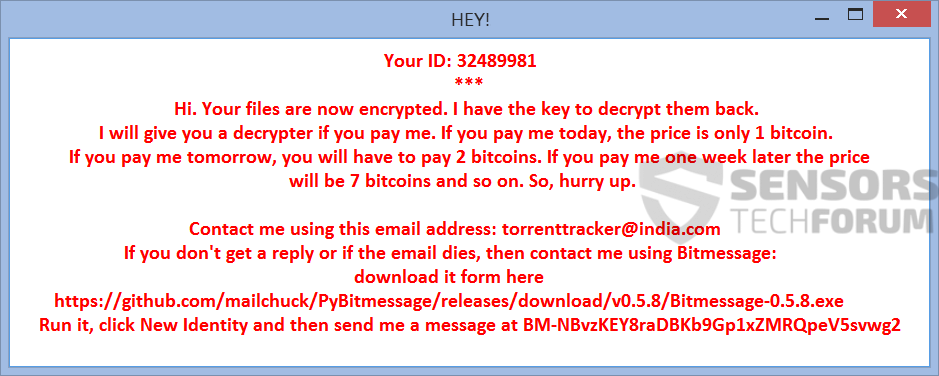
 1. Per Windows 7, XP e Vista.
1. Per Windows 7, XP e Vista. 2. Per Windows 8, 8.1 e 10.
2. Per Windows 8, 8.1 e 10.







 1. Installare SpyHunter per ricercare e rimuovere CryptoBit.
1. Installare SpyHunter per ricercare e rimuovere CryptoBit.


















 STOPzilla Anti Malware
STOPzilla Anti Malware



